效果图:

原片:

背色调基调--经典的冷暖对比色,让枫叶橘红加强,湖水植物呈蓝青色。

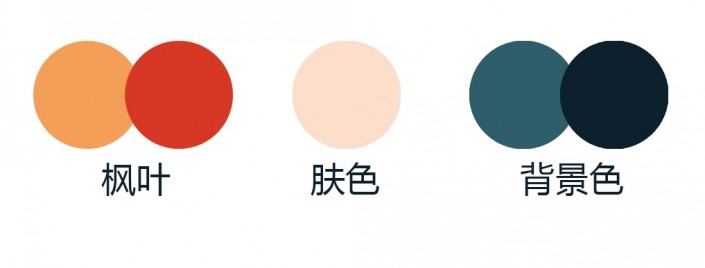
Lr影调,色调调整。

色温偏蓝让整体画面更通透干净些,加对比度给画面去灰,压高光白色,提黑色阴影,让画面柔和,曲线调整。
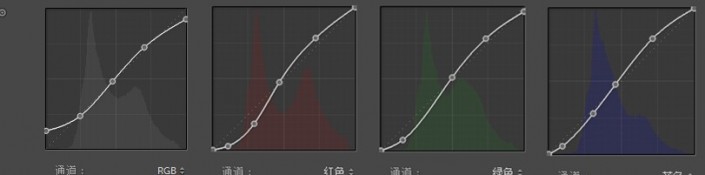
Rgb,红绿蓝分别小拉个s曲线,加强影调色调层次。
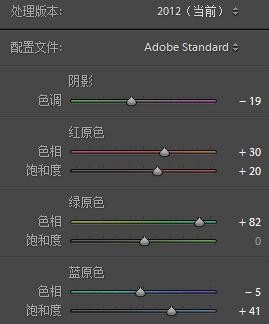
三原色调整。加蓝色饱和增加画面色彩通透度,调整绿色色相让绿色颜色偏蓝青。红原色控制肤色和枫叶颜色。
色调分离,运用冷暖对比色让片子色调偏向更明确,氛围感加强。
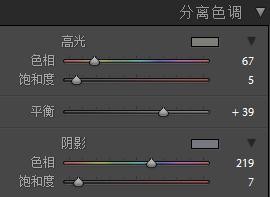
HSL细调,红色橙色主要控制肤色和枫叶,ps里修肤色, 把枫叶作蒙版分区调,减了黄色饱和。
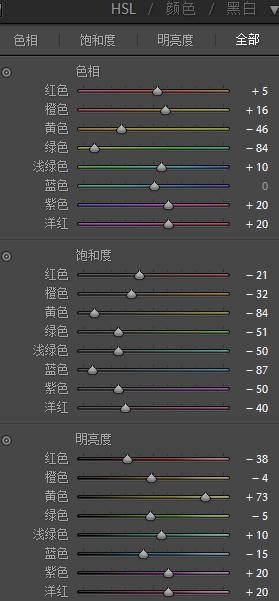

运用污点修复,把背景杂乱的东西给去除,液化塑型修皮肤。

调整枫叶颜色,通过可选颜色的红色和黄色,把枫叶调到喜欢的红黄配色方案,然后利用蒙版把人物部分擦试出来。


曲线再一次加强明暗效果,去灰。
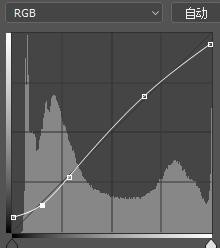

色彩平衡,高光加青黄让画面更通透干净。
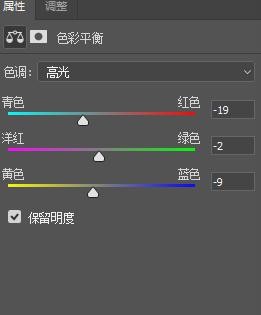

复制图层,执行高斯模糊百分之70,图层模式改为柔光,透明度百分之60。

通过可选颜色进行细节调整。
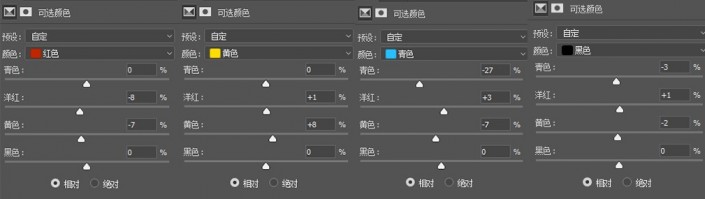

还没人评论,快来抢沙发~